Android TV – это прекрасное решение для тех, кто хочет превратить обычный телевизор в умный мультимедийный центр. Тем не менее, не все приложения, которые доступны для установки на смартфоны и планшеты, также доступны для установки на Android TV.
Если вы нашли программу или игру в архивном формате (арк) и хотите установить ее на свой Android TV, то этот подробный гайд поможет вам разобраться, как это сделать без лишних сложностей.
Шаг 1: Подготовка флешки
Перед установкой арк файла на Android TV необходимо подготовить флешку. Для этого подключите ее к компьютеру и убедитесь, что на ней достаточно свободного места. Создайте новую папку на флешке и назовите ее "APK". Затем, скопируйте скачанный арк файл в эту папку.
Шаг 2: Подключение флешки к Android TV
Теперь подключите флешку с установочным файлом арк к вашему Android TV. Для этого найдите соответствующий разъем на телевизоре и вставьте флешку.
Шаг 3: Включение установки из неизвестных источников
Перейдите в настройки Android TV и найдите раздел "Безопасность". Затем активируйте опцию "Неизвестные источники" или "Установка из неизвестных источников". Это позволит устанавливать приложения из файлового менеджера.
Шаг 4: Установка приложения
Теперь откройте файловый менеджер на Android TV и найдите папку "APK" на флешке. В этой папке должен находиться арк файл, который вы хотите установить. Откройте файл и следуйте инструкциям на экране, чтобы запустить процесс установки.
После завершения установки приложение будет доступно на вашем Android TV. Вы можете запустить его из списков приложений или добавить ярлык на рабочий стол для быстрого доступа.
Установка арк файла на Android TV с флешки проще простого, если следовать этой подробной инструкции. Теперь вы можете наслаждаться своими любимыми приложениями на большом экране и получить все возможности Android TV без ограничений!
Как установить арк файл на Android TV?

Установка арк-файлов на Android TV позволяет расширить функциональность устройства, добавив новые приложения и игры. В этой статье подробно описан процесс установки арк-файлов на Android TV с использованием флешки.
Прежде чем начать, убедитесь, что ваш Android TV поддерживает установку приложений извне. Для этого откройте настройки, зайдите в раздел "Безопасность" и разрешите установку приложений из неизвестных источников.
Далее, следуйте инструкциям ниже:
| Шаг | Действие |
|---|---|
| 1 | Скачайте арк-файл с приложением или игрой на вашу флешку. |
| 2 | Вставьте флешку в свободный USB-порт на вашем Android TV. |
| 3 | Откройте файловый менеджер на вашем Android TV. |
| 4 | Найдите флешку в списке доступных устройств и откройте ее. |
| 5 | Найдите скачанный арк-файл на флешке и откройте его. |
| 6 | Нажмите кнопку "Установить" и дождитесь завершения процесса установки. |
| 7 | После завершения установки, арк-файл будет доступен на вашем Android TV в списке установленных приложений. |
Теперь вы можете наслаждаться новыми приложениями и играми на вашем Android TV! Установка арк-файлов с флешки очень проста и занимает всего несколько минут.
Не забудьте безопасно извлечь флешку из USB-порта, чтобы избежать потери данных. Теперь вы знаете, как установить арк файл на Android TV - наслаждайтесь новыми возможностями вашего устройства!
Подготовка и загрузка арк файла
Шаг 1: Подготовьте флешку и файл
Перед тем, как начать процесс установки арк файла на Android TV, вам потребуется подготовить флешку и сам файл:
- Убедитесь, что флешка отформатирована в формате FAT32. Если она отформатирована в другом формате, скопируйте все необходимые файлы на компьютер и отформатируйте флешку в FAT32.
- Скачайте арк файл, который хотите установить на свое Android TV. Обычно такие файлы имеют расширение .apk. Убедитесь, что файл скачан и сохранен на вашу флешку.
Шаг 2: Подключите флешку к Android TV
Теперь, когда флешка подготовлена и файл с арк-приложением сохранен на ней, можно подключить флешку к вашему Android TV. Для этого выполните следующие действия:
- Найдите порт USB на вашем Android TV.
- Вставьте флешку в порт USB, обратив внимание, чтобы контакты флешки были в правильной ориентации.
Шаг 3: Навигация по Android TV
Переключитесь на ваше Android TV и навигируйтесь по его интерфейсу. Для этого используйте пульт дистанционного управления:
- Включите ваше Android TV и дождитесь, пока операционная система загрузится.
- Используйте кнопки на пульте дистанционного управления для перемещения по меню, выберите нужное вам приложение для установки.
Шаг 4: Установка арк файла на Android TV
Когда вы найдете нужное вам приложение для установки, выполните следующие действия:
- Откройте файловый менеджер на вашем Android TV.
- Выберите флешку, к которой вы подключили арк файл.
- Найдите файл с арк-приложением на флешке и щелкните на нем дважды с помощью пульта дистанционного управления.
- Следуйте инструкциям на экране, чтобы завершить установку арк файла на ваше Android TV.
Шаг 5: Проверьте установку
После завершения процесса установки арк файла на ваше Android TV, убедитесь, что приложение успешно установлено. Найдите его на главном экране вашего Android TV или в списке установленных приложений. Запустите приложение и проверьте его работоспособность.
Подключение флешки к Android TV
Чтобы установить арк файл с флешки на ваше Android TV, вам сначала потребуется подключить флешку к устройству. Следуйте этим простым инструкциям:
- Возьмите флешку, на которой хранится арк файл, и найдите USB-порт на задней панели вашего Android TV.
- Вставьте флешку в USB-порт, убедившись, что она подключена к устройству надежно и правильно.
- Как только флешка будет подключена, ваш Android TV должен автоматически заметить ее и отобразить сообщение о связи с устройством.
- Теперь вы можете открыть файловый менеджер на вашем Android TV и найти флешку в списке доступных устройств хранения.
- Просто щелкните на флешке, чтобы открыть ее содержимое и найти арк файл, который вы хотите установить.
Теперь ваша флешка успешно подключена к вашему Android TV, и вы можете использовать ее для установки арк файлов или для других целей.
Активация "Установка из источников"
Перед тем, как установить арк файл на Android TV с флешки, необходимо активировать возможность установки приложений из источников, отличных от Google Play Store. Вот пошаговая инструкция:
- Настройте свое Android TV и убедитесь, что у вас есть подключение к интернету.
- Откройте меню настройки Android TV, нажав на значок шестеренки на главном экране.
- Выберите пункт "Безопасность и ограничения".
- В появившемся меню выберите пункт "Неизвестные источники".
- Переключите настройку "Неизвестные источники" в положение "включено".
- Всплывет предупреждение о возможной угрозе безопасности. Прочтите его и, если вы готовы продолжить, подтвердите свой выбор.
Теперь ваш Android TV готов к установке арк файлов с помощью флешки или других источников, отличных от Google Play Store. Установка приложений из неофициальных источников может представлять определенный риск, поэтому будьте внимательны и придерживайтесь только надежных и проверенных источников.
Открытие файлового менеджера Android TV

Чтобы установить арк файл на Android TV с флешки, вам понадобится открыть файловый менеджер на вашем телевизоре. Вот как это сделать:
- Включите Android TV и убедитесь, что ваша флешка с арк файлом подключена к телевизору.
- На пульте дистанционного управления найдите кнопку "Home" и нажмите ее. Это откроет главное меню Android TV.
- Из главного меню выберите пункт "Настройки".
- В меню "Настройки" найдите и выберите пункт "Хранилище и сброс".
- В разделе "Хранилище и сброс" найдите и выберите пункт "Файловый менеджер".
- Теперь вы увидите файловый менеджер Android TV с перечнем доступных хранилищ.
- Выберите флешку, на которой находится арк файл, для открытия.
После того, как вы открыли файловый менеджер и выбрали флешку, вы сможете просматривать ее содержимое и устанавливать арк файлы на Android TV.
Поиск арк файла на флешке
Перед установкой арк файла на Android TV, необходимо найти его на вашей флешке. Следуйте инструкциям ниже, чтобы найти нужный файл:
- Подключите флешку к порту USB вашего Android TV.
- На пульте дистанционного управления нажмите кнопку "Интернет".
- Выберите приложение "Файловый менеджер".
- Вам будет предложено выбрать источник для поиска файлов. Нажмите на флешку.
- Откройте папку, где вы сохранили арк файл.
- Прокрутите список файлов и найдите нужный арк файл.
Если вы не знаете название арк файла, обратите внимание на его расширение - оно должно быть ".apk".
| Совет: | Если у вас много файлов на флешке, вы можете использовать функцию поиска в файловом менеджере. Введите часть названия файла или его расширение, чтобы найти арк файл быстрее. |
Как только вы нашли нужный арк файл на флешке, вы можете продолжать установку на ваш Android TV. Следуйте соответствующим инструкциям для установки арк файла с флешки на Android TV.
Установка арк файла на Android TV
Установка арк файла на Android TV с флешки может быть очень полезной, если вы хотите получить доступ к приложениям или играм, которые не доступны в Google Play Store. В этой подробной инструкции мы рассмотрим, как установить арк файл на Android TV с помощью флешки.
Шаг 1: Подготовка флешки
Первой важной задачей является подготовка флешки. Убедитесь, что у вас есть рабочая флешка с достаточным объемом памяти для установки арк файла. Удалите все файлы с флешки и форматируйте ее в формате FAT32 или exFAT.
Шаг 2: Скачивание арк файла
Теперь вам нужно скачать арк файл, который вы хотите установить на ваш Android TV. Обычно арк файлы можно найти на сайтах разработчиков или форумах. Убедитесь, что вы скачиваете арк файл совместимый с вашим устройством.
Шаг 3: Подключение флешки к Android TV
Подключите флешку к вашему Android TV с помощью доступного USB-порта. Вам может понадобиться USB-переходник для корректного подключения. Когда флешка будет подключена, ваше Android TV должно распознать ее и отобразить содержимое флешки на экране.
Шаг 4: Установка арк файла
Теперь найдите арк файл на флешке и щелкните на него, чтобы начать установку. Вам может потребоваться разрешить установку приложений из неизвестных источников в настройках вашего Android TV. Если у вас есть пульт управления, используйте кнопки на пульте для перемещения по экрану и выбора опций.
Шаг 5: Завершение установки
После того, как арк файл будет установлен, вы увидите уведомление о успешном завершении процесса установки. Вам может потребоваться перезагрузить ваше Android TV, чтобы изменения вступили в силу. После перезагрузки вы сможете найти установленное приложение или игру в вашем списке приложений.
Важно: Будьте осторожны при установке арк файлов из неизвестных источников, так как они могут представлять угрозу безопасности вашего устройства. Убедитесь, что вы скачиваете арк файлы только с проверенных и надежных сайтов.
Теперь вы знаете, как установить арк файл на Android TV с помощью флешки. Следуйте этим простым шагам и получите доступ к большему количеству приложений и игр на вашем Android TV!
Проверка успешной установки
После того, как вы произвели установку .арк файла на Android TV с помощью флешки, вам необходимо убедиться, что процесс прошел успешно. Вот несколько шагов, которые помогут вам выполнить проверку:
1. Перезагрузите устройство:
Перезагрузите Android TV, чтобы обновления успешно применились. Для этого нажмите на пульте кнопку "Выключение/Питание" и выберите "Перезагрузить".
2. Проверьте наличие нового приложения:
После перезагрузки устройства найдите на экране главного меню Android TV новое приложение, соответствующее .арк файлу, который вы установили. Обычно оно находится в разделе "Приложения" или "Все приложения". Если вы видите это приложение, значит установка была успешной.
3. Запустите приложение:
Откройте установленное приложение на Android TV и проверьте его функционал. Убедитесь, что оно работает корректно и полностью соответствует вашим ожиданиям.
Примечание: Если приложение не работает или появляются какие-либо ошибки, попробуйте повторить процесс установки с использованием другого .арк файла или проверьте совместимость приложения с вашим устройством.
Отключение флешки от Android TV

Чтобы отключить флешку от устройства Android TV, выполните следующие шаги:
- Перейдите к основному меню Android TV, нажав кнопку "Home" на пульте.
- Откройте раздел "Настройки".
- В меню настроек выберите раздел "Хранилище и сброс".
- Далее выберите опцию "Внешние устройства и накопители".
- В списке найдите вашу флешку и выберите ее.
- Нажмите на опцию "Извлечь устройство" или "Отключить" (в зависимости от устройства).
После выполнения этих шагов устройство Android TV безопасно отключит флешку и вы сможете удалить ее из порта.